重装系统后,D盘的软件“集体失踪”?一文教你彻底解决!
- 更新日期:2025-10-31 16:25:03
- 来源:
别担心,软件并没有丢失。这背后的原因其实很简单,解决起来也并不复杂。

一、为什么软件会“失踪”?——重装系统究竟重置了什么
要理解这个问题,我们首先要明白一个软件在Windows系统中是如何“存在”的。
一个完整的软件安装,通常包含两个核心部分:
1、程序文件(软件的“身体”):这些是软件运行所必需的核心文件,比如 .exe 可执行文件、动态链接库(.dll)等。它们通常被存放在 C:\Program Files 或者你指定的其他盘符(如 D:\Program Files)里。重装系统时,如果你只格式化了C盘,那么这些在D盘的文件是完好无损的。
2、注册表与快捷方式(软件的“灵魂”和“名片”):
注册表:这是Windows系统的核心数据库,记录了软件的安装路径、版本信息、配置参数等关键数据。系统通过读取注册表,才能知道这个软件的存在,并正确地运行它。
快捷方式:你在桌面、开始菜单或任务栏看到的图标,本质上只是一个指向程序文件的“快捷方式”(.lnk文件),方便你快速启动。
问题的根源就在这里:重装系统,相当于给Windows这个“大管家”换了一个全新的记忆本(注册表)。
虽然D盘里的软件“身体”还在,但新系统的“记忆本”里完全没有关于这个软件的任何记录。它不知道这个软件是什么,也不知道如何启动它。因此,在程序列表和开始菜单里,你自然就找不到它了。
二、如何让软件“重见天日”?——三种解决方案
针对这个问题,我们有三种不同的解决方法,你可以根据软件的重要性和自己的耐心来选择。
方案一:最省事、最推荐的方法——重新安装
这是最标准、最一劳永逸的解决方案。
虽然听起来有点麻烦,但重新安装软件可以确保:
所有注册表信息被正确写入新系统。
所必需的运行库和组件被正确安装。
软件的快捷方式被自动创建到桌面和开始菜单。
操作步骤:
1.打开D盘,找到之前软件的安装文件夹,手动将其整个删除(避免新旧文件冲突)。
2.重新下载该软件的安装包。
3.运行安装程序,安装路径依然选择D盘,完成安装。
优点:最稳定、最干净,能避免未来可能出现的各种未知错误。
缺点:需要花费一些时间下载和安装。
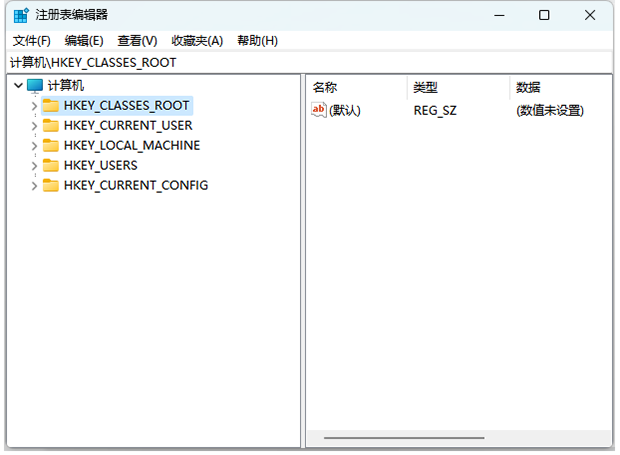
方案二:最快捷的“野路子”——手动创建快捷方式
如果你只是想偶尔用一下某个软件,不想费事重装,可以试试这个方法。
操作步骤:
1.进入D盘,找到该软件的安装文件夹。
2.在文件夹里找到主程序文件,通常是软件名称的 .exe 文件(比如 Photoshop.exe、chrome.exe)。
3.在这个 .exe 文件上点击鼠标右键,选择 “发送到” -> “桌面快捷方式”。
这样,桌面上就会出现该软件的图标,双击它大概率就能直接运行了。
优点:极快,无需重装。
缺点:
软件不会出现在“开始菜单”的程序列表里。
可能会因为缺少某些注册表信息或运行库,导致软件功能异常或无法启动。
无法关联文件类型(比如双击一个.docx文件无法自动用Word打开)。
方案三:给“电脑高手”的进阶选择——手动写入注册表
警告:此方法操作复杂,风险较高,不推荐普通用户尝试!错误的注册表操作可能导致系统不稳定甚至崩溃。
如果你对Windows注册表非常熟悉,并且软件对注册表的依赖不强(比如很多绿色软件),可以尝试手动添加必要的注册表项。但这需要对软件的运行机制有深入了解,这里不展开详述。
三、防患于未然:如何避免下次重装系统再遇此坑?
为了避免未来再次陷入这种困境,养成良好的软件安装习惯至关重要。
1、软件与系统分离:始终坚持将软件安装在非系统盘(如D盘),这样重装系统时程序文件不会丢失。
2、备份软件列表:在重装系统前,使用工具(如CCleaner的软件卸载功能)或手动截图,记录下你电脑里安装的所有软件。
3、整理安装包:在D盘建立一个“软件安装包”文件夹,把所有下载的 .exe 或 .msi 安装文件都放在里面。这样重装后就能快速找到并重新安装。
4、利用便携版软件(绿色软件):对于一些常用工具(如压缩软件、浏览器、文本编辑器),优先选择它们的便携版(Portable版)。这类软件通常解压即用,不写入注册表,重装系统后直接运行主程序即可。
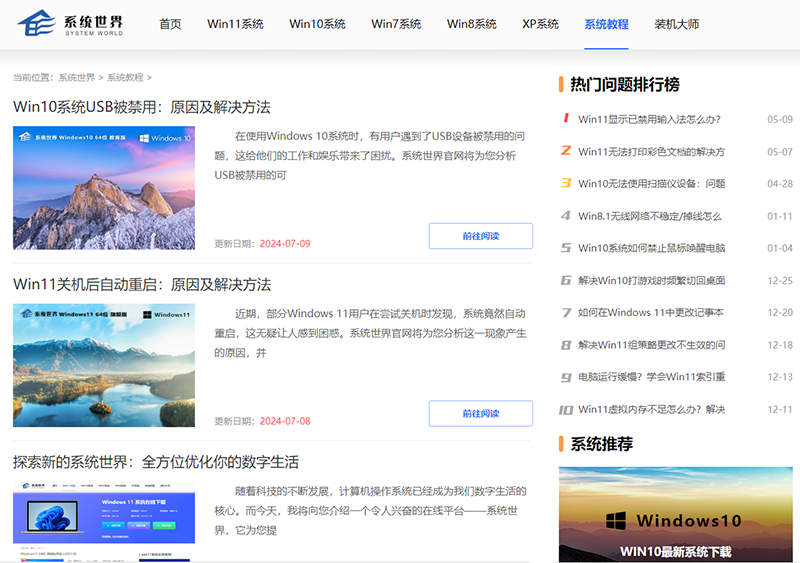
总结
重装系统后D盘软件不显示,本质上是程序的“身体”还在,但“灵魂”(注册表信息)已随旧系统而去。对于绝大多数用户来说,最佳选择就是坦然接受,然后花点时间重新安装。这不仅能换来一个干净、稳定的系统环境,也是对电脑长期健康使用最好的投资。
- 64位
- 64位










